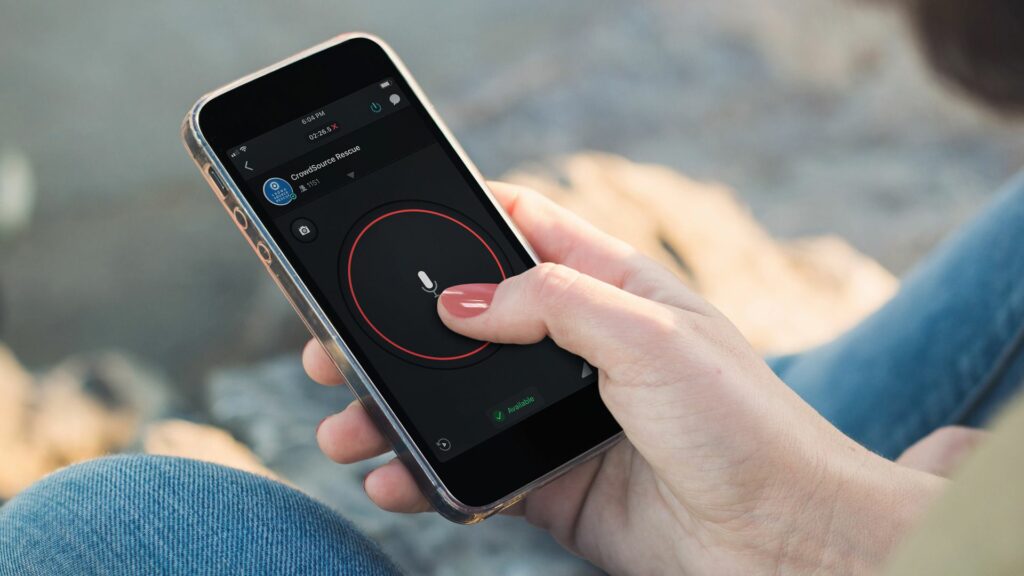
Zello je aplikace pro zasílání zpráv, která se zaměřuje na zvuk oproti tradičním textovým zprávám. Na rozdíl od Skype nebo WhatsApp, které fungují spíše jako tradiční telefony s nepřetržitou obousměrnou komunikací, Zello používá uživatelské rozhraní, které je více podobné vysílačce. Tento druh aplikace je často označován jako aplikace vysílačky.
Jak Zello funguje?
-
V seznamu kontaktů Zello klepněte na osobu, se kterou chcete komunikovat.
-
Dlouze stiskněte velké kruhové tlačítko mikrofonu. Pokud používáte aplikaci Zello na PC, tlačítko bude dlouhé a obdélníkové a bude umístěno ve spodní části okna aplikace.
-
Při stisknutí tlačítka mluvte do mikrofonu zařízení. Váš kontakt obdrží tento zvuk téměř okamžitě v reálném čase.
-
Když chcete přestat mluvit, uvolněte prst z tlačítka.
Funguje Zello bez internetu?
Aby Zello fungovalo, vyžaduje neustálé připojení k internetu buď z Wi-Fi, nebo z mobilního signálu. Oficiální aplikace Zello mají v režimu offline jen velmi málo funkcí.
Kde si mohu stáhnout Zello?
Zello má bezplatné oficiální aplikace pro chytrá zařízení iOS a Android, které jsou k dispozici v Apple App Store a Google Play Store. Počítačová aplikace je také k dispozici na oficiálních webových stránkách Zello.
Jak vytvořit účet Zello
Po instalaci aplikace Zello do zařízení ji otevřete a klepněte na Přihlásit se. Budete požádáni o vytvoření uživatelského jména a hesla Zello a o zadání vaší e -mailové adresy a telefonního čísla. Zadání telefonního čísla je volitelné, ale usnadní vám to hledání přátel a naopak.
Jak přidat kontakty Zello na PC
Aplikace Zello PC postrádá mnoho funkcí verzí pro iOS a Android a může přidávat kontakty pouze ručním vyhledáváním uživatelských jmen a e -mailových adres. Zde je postup.
-
Klikněte Nástroje.
-
Klikněte Přidat kontakt.
-
Do pole zadejte uživatelské jméno nebo e -mailovou adresu.
-
Klikněte další.
-
Pokud jste zadali jejich informace správně, měli byste vidět jejich jméno a profilový obrázek. Kliknutím na něj jim odešlete žádost o kontakt.
Jak přidat přátele do Zello na mobilu
Existuje několik způsobů, jak přidat přátele do Zello na iOS a Android a všichni se nacházejí na stejné obrazovce. Zde je návod, jak najít možnost přidání na stránce Kontakty a jak používat jednotlivé metody.
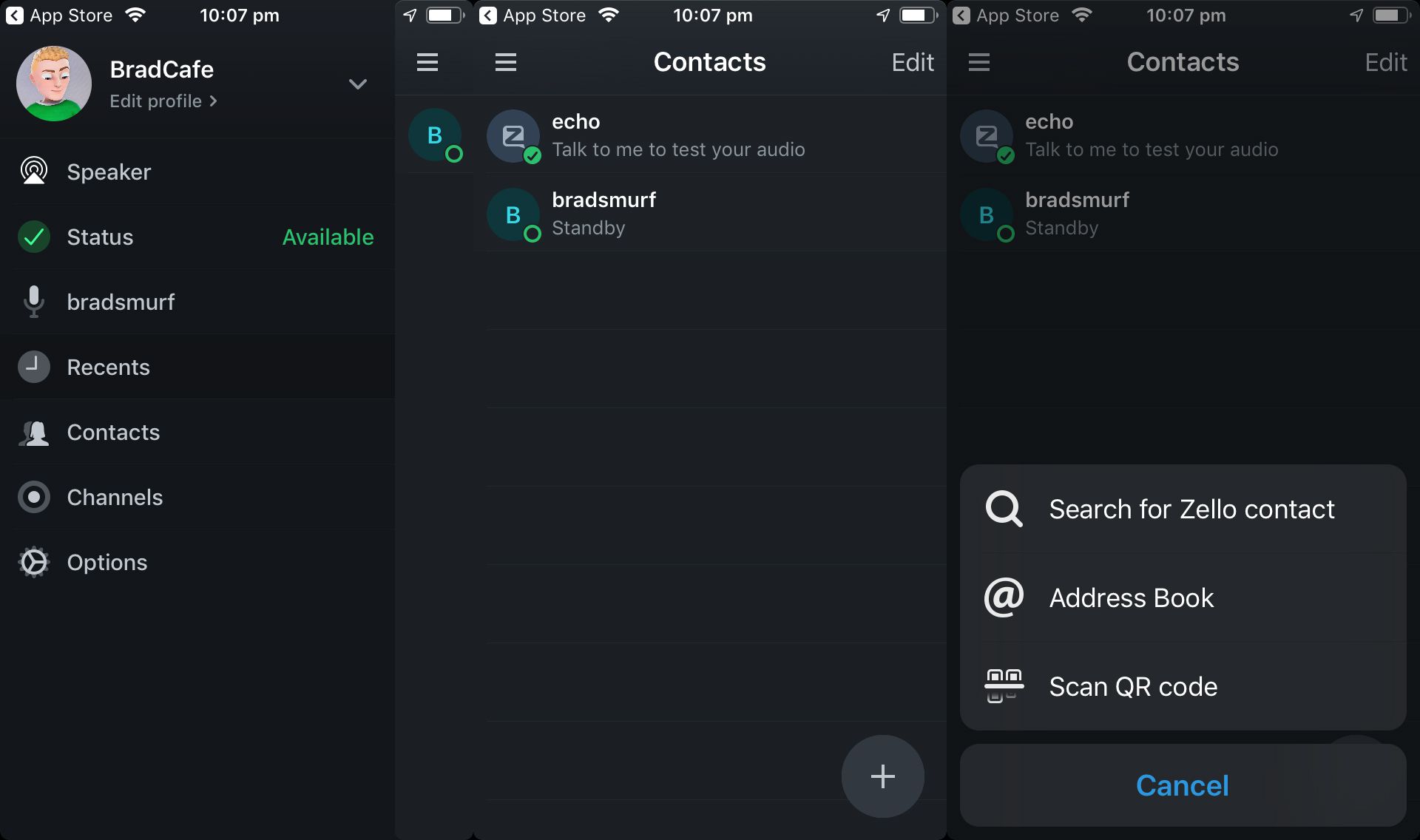
-
Klepněte na tlačítko nabídky v levém horním rohu.
-
Klepněte na Kontakty.
-
Klepněte na + tlačítko v pravém dolním rohu.
Přidání přátel Zello z vašeho adresáře
-
Z Kontakty klepněte na + knoflík.
-
Klepněte na Adresář.
-
Aplikace Zello vás požádá o přístup do adresáře vašeho zařízení. Klepněte na OK.
-
Aplikace nyní automaticky přidá kontakty, které mají Zello, do vašeho seznamu kontaktů a také budete moci pozvat přátele do Zella klepnutím na na Pozvat tlačítko vedle jejich jmen.
Ruční hledání přátel na Zello
Pokud znáte uživatelské jméno, které někdo používá na Zello, můžete je vyhledat klepnutím na oběžník + tlačítko, výběr Vyhledejte kontakt Zelloa zadáním jejich jména.
Jak přidat přítele Zello pomocí QR kódu
Chcete -li přidat kontakt pomocí QR kódu, klepněte na Naskenujte QR kód potom klepněte na OK na žádost o povolení používat vaši kameru. Kamera se nyní zapne. Naskenujte před něj QR kód svého přítele. Pokud jste si do zařízení uložili jejich QR kód, klepněte na ikonu malého obrázku v pravém horním rohu a importujte obrázek ručně. Váš přítel bude přidán, jakmile bude přečten QR kód. Tip: Ujistěte se, že naskenujete QR kód z aplikace Zello, a nikoli z jiné aplikace pro čtení čárových kódů.
Jak vytvořit QR kód v Zello
QR kód je typ čárového kódu, který lze použít k ukládání informací, jako jsou telefonní čísla, adresy nebo v tomto případě uživatelské jméno Zello nebo název kanálu. Naskenování QR kódu profilu okamžitě přidá uživatele Zello do vašeho seznamu kontaktů, zatímco skenování kódu kanálu vás přidá do tohoto kanálu Zello. Zello QR kódy se automaticky vytvářejí pro uživatele a kanály a není nutné je ručně vytvářet. Zde je návod, jak najít svůj osobní QR kód na Zello.
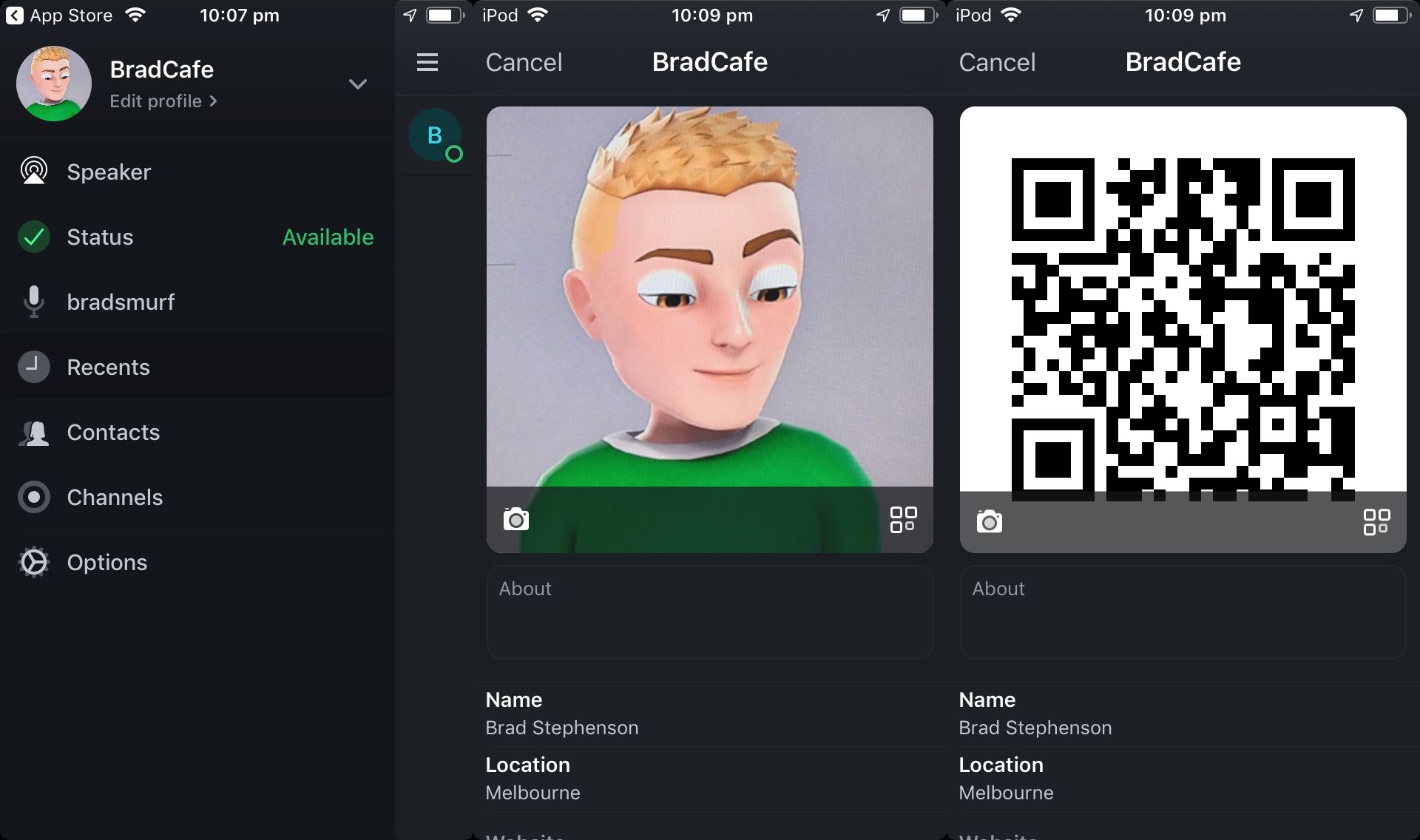
-
Klepněte na tlačítko nabídky v levém horním rohu.
-
Klepněte na své uživatelské jméno Zello.
-
Klepněte na svůj profilový obrázek. Ve spodní polovině by se mělo objevit malé menu.
-
Klepněte na ikonu čárového kódu v pravém dolním rohu. Zobrazí se váš čárový kód.
-
Nyní můžete tento čárový kód ukázat příteli, aby jej naskenoval nebo pořídil jeho snímek pro zveřejnění na sociálních médiích nebo odeslání e -mailem.